Verbeter bedrijfsresultaten met Process Dashboards
Ontdek ProcessMind dashboards—pas aan, analyseer en visualiseer je process data voor direct inzicht.
ProcessMind biedt een uitgebreid aanbod aan grafiekopties om data te visualiseren en te analyseren. Met deze charts krijg je snel inzicht, herken je trends en kun je beter gefundeerde besluiten nemen. Hieronder vind je de beschikbare grafiektypen en de aanpasbare opties.
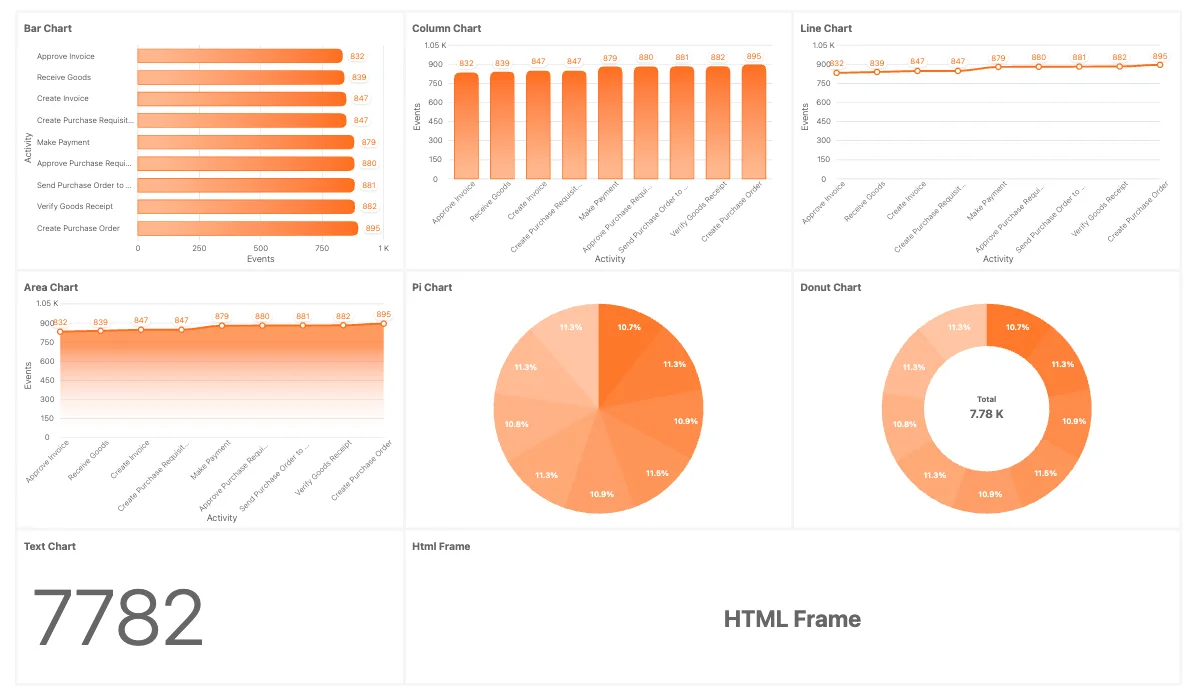
Bar Charts
Ideaal om categorieën of groepen naast elkaar te vergelijken, zoals activiteitenaantallen, doorlooptijden of procesduur. Vooral geschikt voor vergelijkingen van discrete data.
Column Charts
Perfect voor het weergeven van trends door de tijd of het vergelijken van metrics tussen verticale categorieën. Werkt goed voor tijdreeksen of frequentieverdelingen.
Line Charts
Handig voor het inzichtelijk maken van trends of veranderingen in de tijd, zoals throughput per dag of week. Zeer geschikt voor continue data.
Area Charts
Lijken op line charts, maar het gebied onder de lijn is gevuld. Hiermee benadruk je de omvang van trends of verandering in de tijd.
Pie Charts
Gebruik deze om verhoudingen of percentages als deel van het geheel te laten zien, bijvoorbeeld type activiteiten binnen een proces of de caseverdeling.
Donut Charts
Een variant op de pie chart met ruimte in het midden voor extra info. Ideaal voor het tonen van verhoudingen én context binnenin.
Radial Bar Charts
Inzichtelijk om gegroepeerde of gecategoriseerde data in een cirkelvorm te tonen. Bespaart ruimte en maakt vergelijken makkelijk.
Gauge Charts
Perfect voor het tonen van voortgang naar doelen of KPI’s. Laat prestaties direct zien, zoals aantal cases t.o.v. het totaal.
Text Charts
Voor overzichtelijke tekstweergave van kernstatistieken, metrics of highlights. Handig om cijfers of KPI’s te tonen naast grafieken. Text Charts bieden extra context of uitleg en ondersteunen markdown notation voor opmaak (vet, cursief, tabellen, afbeeldingen, e.d.). Zie onze documentatie over Markdown . Tekst kun je combineren met expressions vanuit je metrics en berekeningen voor dynamische inhoud.
HTML Frames
Gebruik deze om externe of dynamische content toe te voegen, zoals maatwerk grafieken, rapportages of visualisaties die niet standaard ondersteund zijn.
Dit zijn data-gedreven grafieken die vooraf beschikbaar zijn in ProcessMind:
Je kunt deze grafieken koppelen aan attributen uit één of meerdere datasets, zolang ze een gemeenschappelijk element delen.
Elke grafiek in ProcessMind kan worden aangepast met de volgende instellingen:
Title of the Chart:
Stel een eigen titel in voor de grafiek. Als je niks invult, wordt standaard de naam van het gekoppelde attribuut gebruikt.
Chart Type:
Wissel eenvoudig naar een ander ondersteund grafiektype.
Column Attribute: (niet beschikbaar voor: Gauge Charts, Text Charts, HTML Frames).
Selecteer het attribuut dat in de grafiek wordt weergegeven. Attributen krijgen per dataset een eigen kleur, zodat je specifieke elementen makkelijk herkent.
Text: (alleen voor: Text Charts).
Hier kun je rich text invullen via markdown notation om de inhoud op te maken. Maak headings, lijsten, vetgedrukt of cursief en meer. Lees voor meer info onze documentatie over Markdown . Combineer tekst met expressions uit je metrics voor dynamische inhoud.
HTML: (alleen voor: HTML Charts).
Embed je eigen HTML content binnen het grafiekvenster. Dit biedt meer flexibiliteit voor externe content. Een standaard HTML-template is beschikbaar voor DARK en LIGHT modus. Je kunt ook expressions uit het tekstgedeelte toepassen, zoals ${metric} of ${total - metric}.
Uitleg over alle metrics vind je in onze Metric Documentatie:
Je kunt eigen normbereiken instellen voor je gauge charts, bijvoorbeeld zones voor “goed”, “aandacht” of “waarschuwing”. Open het Norm Settings-paneel om deze grenzen toe te voegen of te wijzigen. (Je kunt zoveel normen toevoegen als je wilt)
 Stappen voor het instellen van normen:
Stappen voor het instellen van normen:
Start / Stop
Bij elke grens kies je via de drop-down (Optie) hoe deze wordt toegepast, bijvoorbeeld:
Kleur Klik op het kleurvlak om de kleur van een band te kiezen. Gebruik duidelijke kleuren (zoals groen voor laag, oranje voor medium, rood voor hoog). Kleuren zijn aanpasbaar via de theme-instellingen bij Chart colors.
⸻
Zo verschijnen normen in grafieken (voorbeeld: gauge): 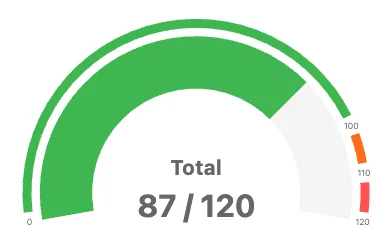
Na het instellen van normen worden gauges opgedeeld in kleursegmenten. De waarde is direct zichtbaar met wijzer en getal. In onderstaand voorbeeld is de gauge met drie normen ingesteld:
Met een waarde van 87 op 120 valt de wijzer in het groene gebied, dus binnen de “laag” range. De indicatorbalk kleurt mee op basis van het bereik.
Met normen krijgen gebruikers direct visuele feedback of een metric binnen acceptabele grenzen valt, een grens nadert of erbuiten valt.
Chart Filters:
Pas filters toe op de data in de grafiek om te focussen op specifieke subsets. 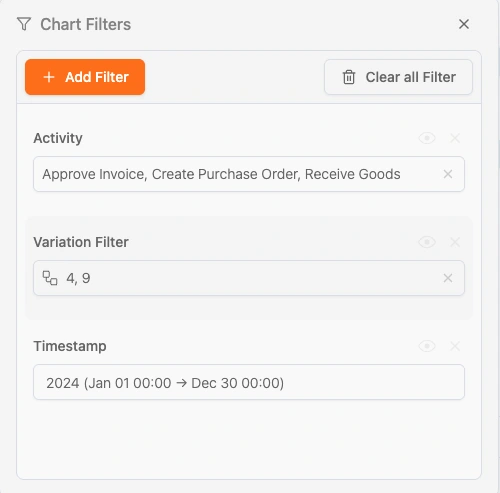 Alle filters uit het filtergedeelte van het dashboard kunnen ook op grafieken worden toegepast. Deze komen bovenop ingestelde filters, tenzij je ‘Apply Filters’ uitzet. Dan blijven de filters alleen statisch voor die grafiek.
Alle filters uit het filtergedeelte van het dashboard kunnen ook op grafieken worden toegepast. Deze komen bovenop ingestelde filters, tenzij je ‘Apply Filters’ uitzet. Dan blijven de filters alleen statisch voor die grafiek.
Filter Data:
Filter op Open, Closed of All Cases.
Sorting By:
Kies de sorteervolgorde (Auto, Oplopend, Aflopend, enz.).
Show Top X Items:
Beperk het aantal datapunten in de grafiek tot een maximum.
Apply General Filters:
Bepaal of globale filters gelden voor deze grafiek.
App Time Filters:
Stel in of tijdsfilters van toepassing zijn op de grafiek.
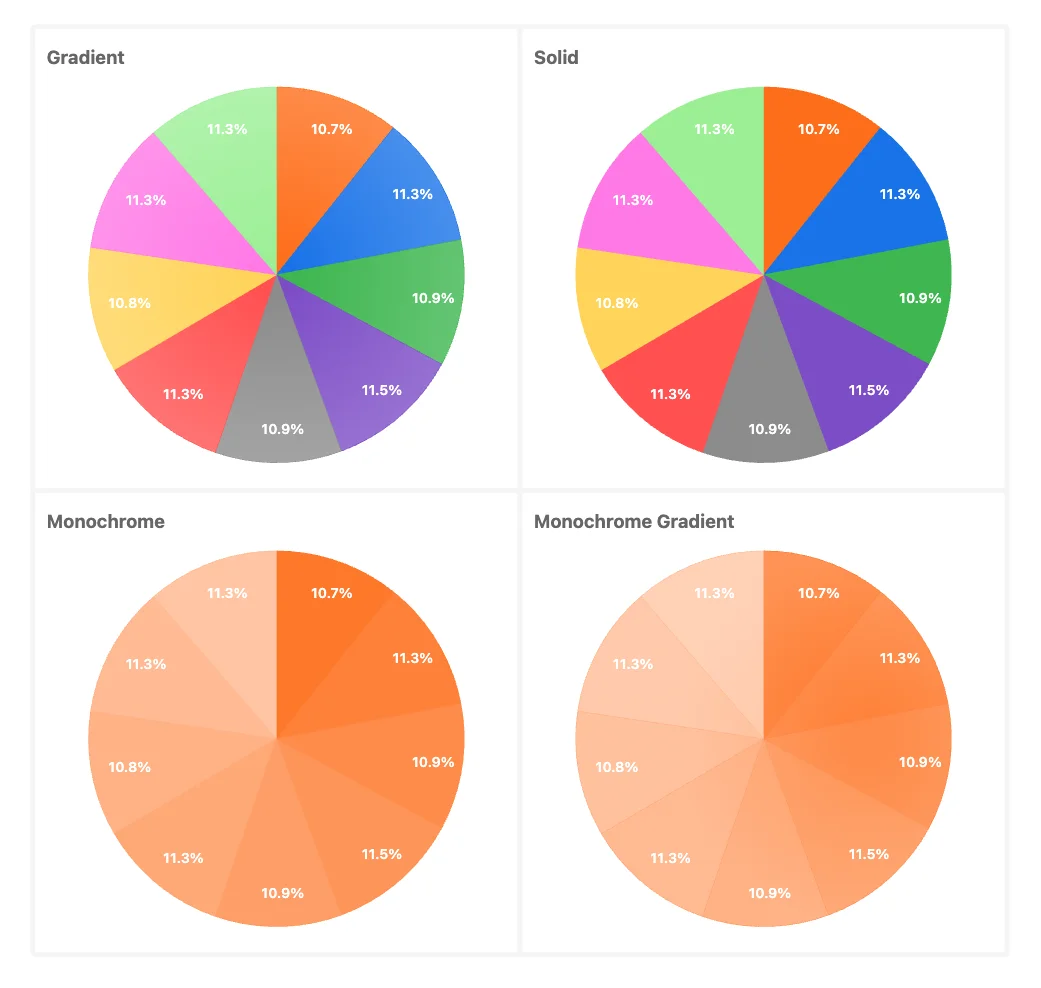
Door gebruik te maken van deze grafiektypen en maatwerkopties stelt ProcessMind je in staat visualisaties op maat te maken die passen bij jouw analysebehoeften. Zo krijg je heldere en direct toepasbare inzichten.